有線・無線LANアダプタでドライバーが適用できない場合
有線・無線LANアダプタでドライバーが適用できない場合の対処方法を説明します。
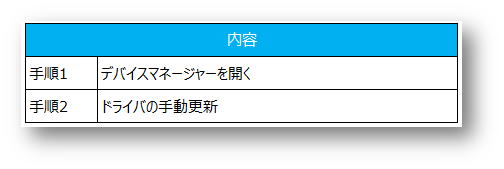

以下、デバイスマネージャーの開き方の一例を説明しております。
うまくいかない場合は、下記リンク先をご参照ください。
Q.【Windows11】 デバイスマネージャーを起動したい
1)画面下のスタートボタンをクリックします。
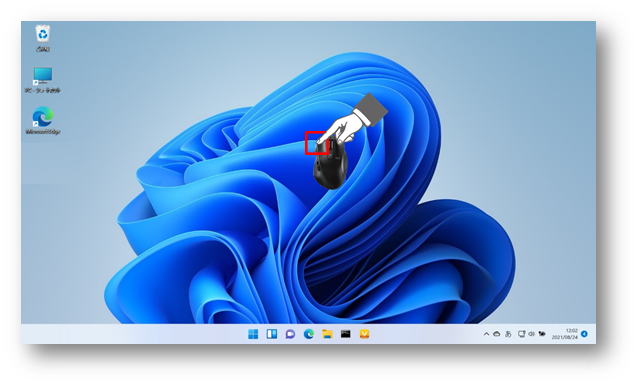
2)赤枠箇所、「検索するには~」をクリックします。

3)「デバイスマネージャー」と直接入力します。
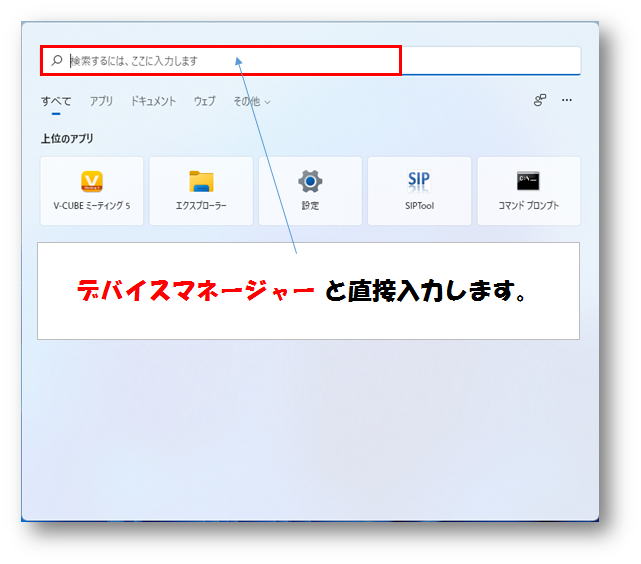
4)検索結果の「デバイスマネージャー」をクリックします。

5)デバイスマネージャーが開きます。


1)ネットワークアダプターをダブルクリックします。
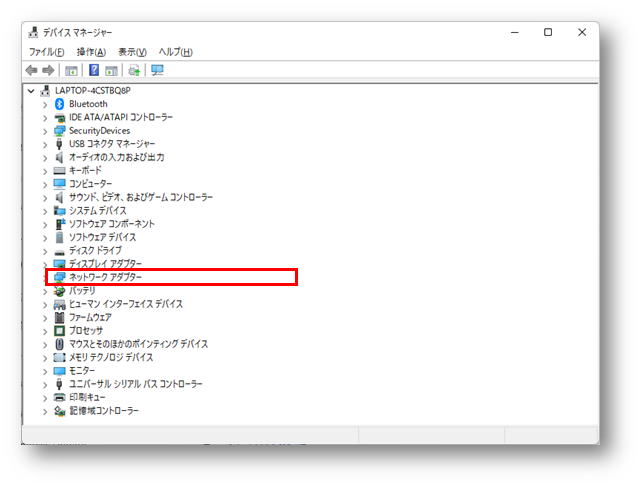
2)お使いの製品のドライバ名をダブルクリックします。
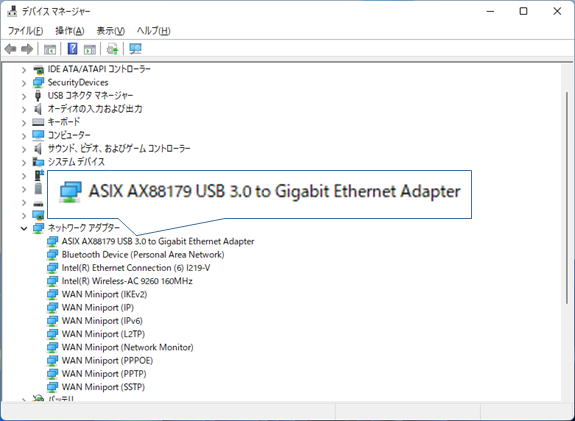
例として「ASIX AX88179 USB 3.0 to Gigabit Ethernet Adapter」を選択しています。
※型番ごとのドライバ名は以下の表をご確認ください。
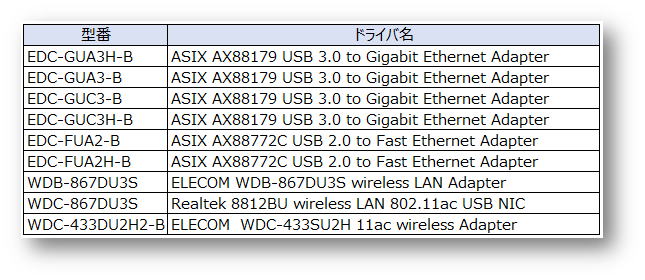
3)プロパティ画面が表示されるので、「ドライバー」をクリックします。

4)バージョンを確認し、以下の表のインストールのバージョンになっていない場合はドライバーの更新が必要です。

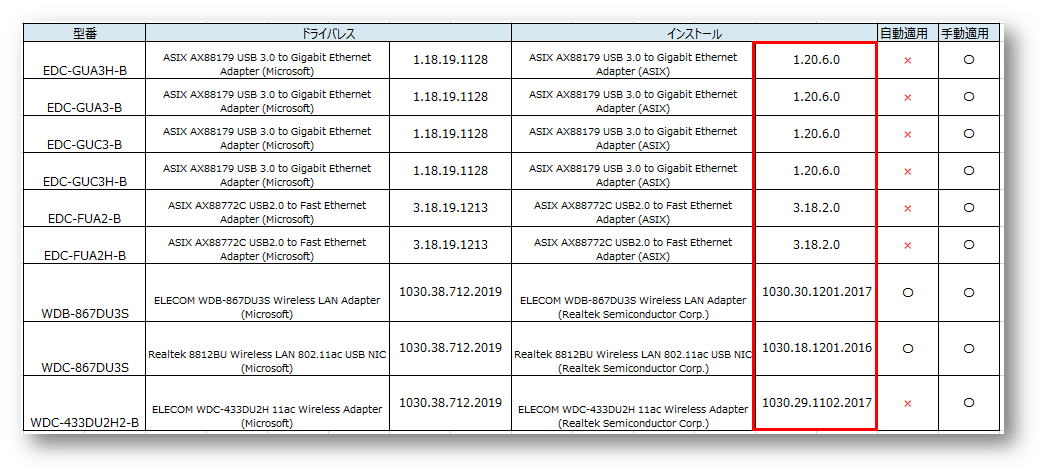
5)「ドライバーの更新」をクリックします。
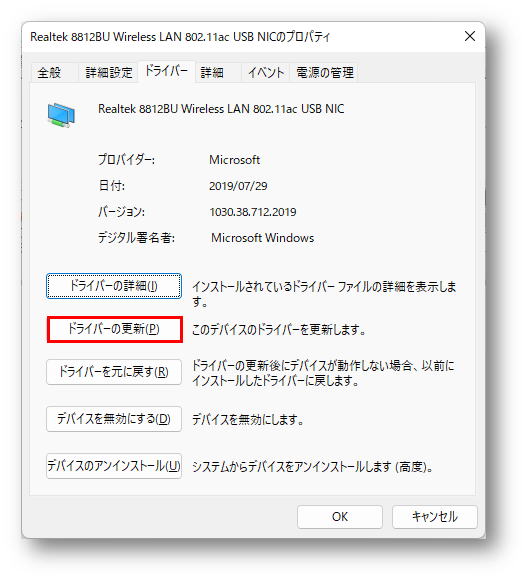
6)「コンピューターを参照してドライバーを検索」をクリックします。
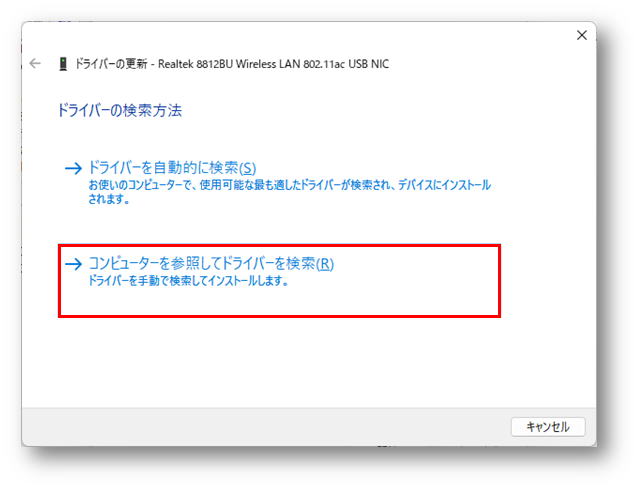
7)「コンピューター上の利用可能なドライバーの一覧から選択します」をクリックします。
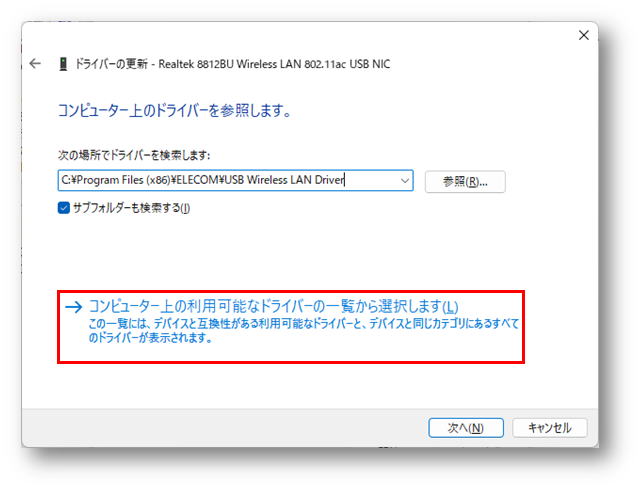
8)ドライバ名が表示されますので、下記表を参照して適切なドライバ名を選択します。
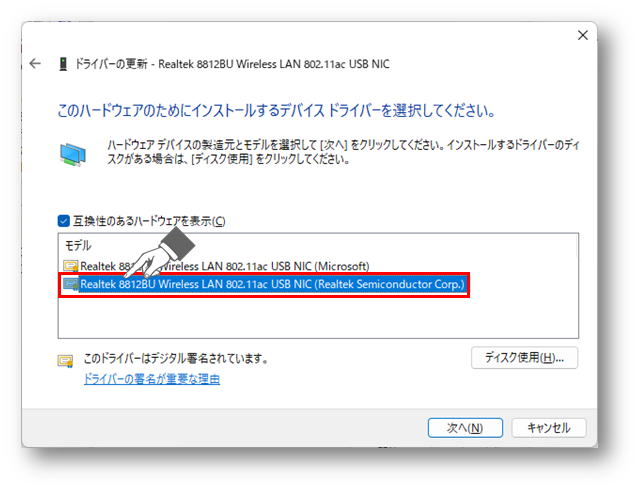
ドライバのバージョン一覧
※インストール欄のデバイス名(かっこの中)と同一のものを選択します。
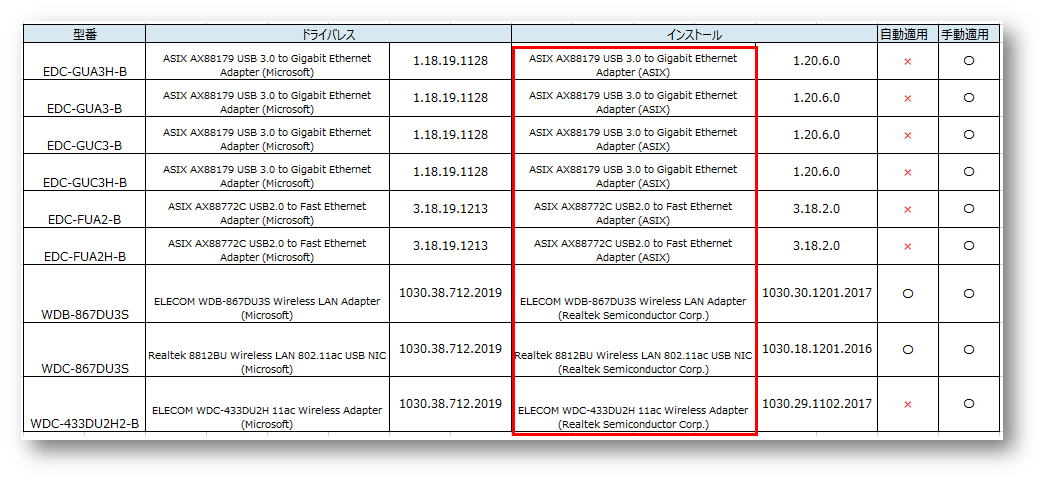
9)「次へ」をクリックします。
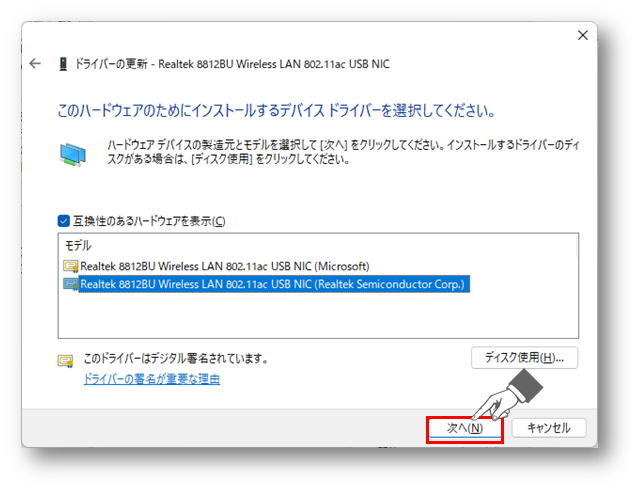
10)ドライバのインストールがはじまります。
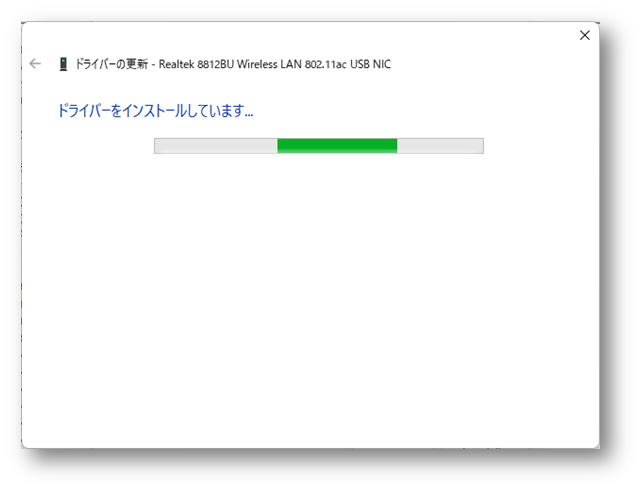
11)ドライバーが正常に更新されましたら「閉じる」をクリックします。
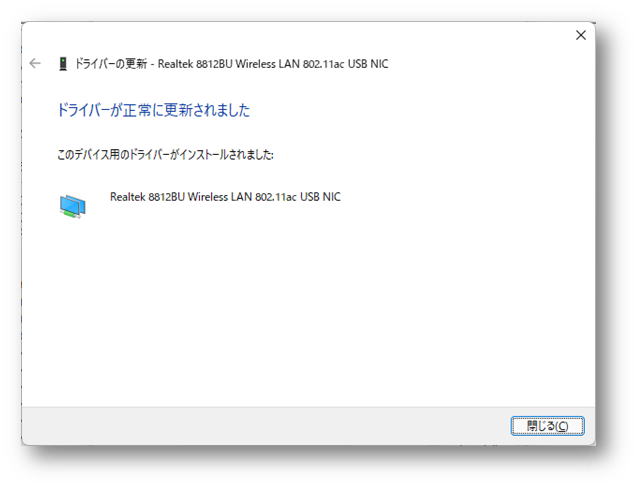
12) ドライバのバージョンが適切なものになっていれば完了です。
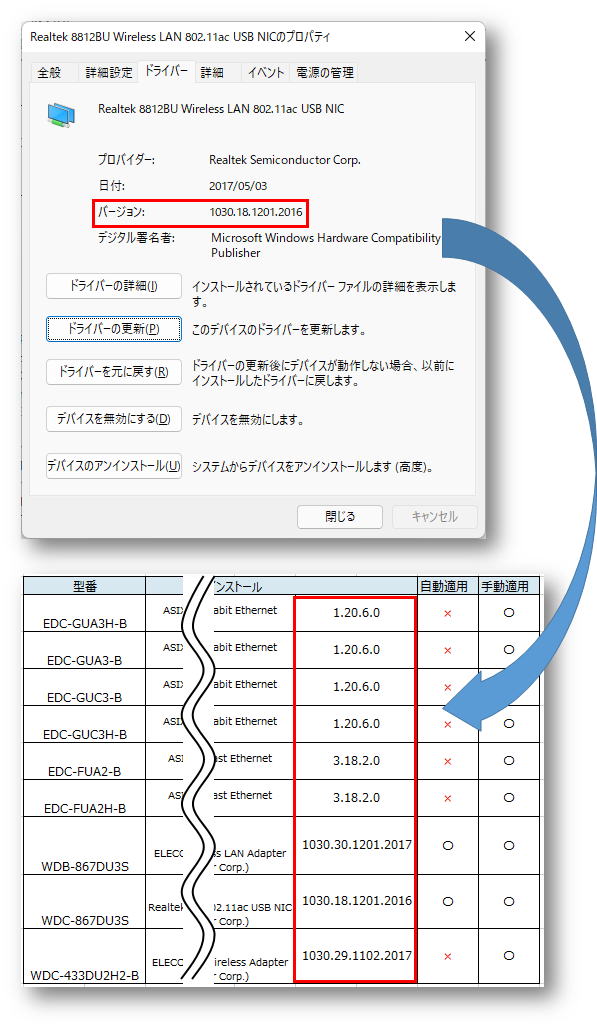
|